
El error "phpMyAdmin no funciona" es un inconveniente común que muchos desarrolladores enfrentan al utilizar herramientas como MAMP y XAMPP. Este problema puede surgir por diversas razones, desde configuraciones incorrectas hasta problemas de conexión con la base de datos. En este artículo, revisaremos cómo solucionar el error "phpMyAdmin no funciona" y te proporcionaremos guías paso a paso para resolverlo.
Afrontar errores en phpMyAdmin puede ser frustrante, pero contar con las soluciones adecuadas facilitará el proceso. Aprenderemos sobre las causas más comunes de este error y cómo repararlo, específicamente en entornos MAMP y XAMPP, así como otros problemas relacionados.
- ¿Cómo ocurre el error "phpMyAdmin no funciona"?
- ¿Cuáles son las causas más comunes del error "phpMyAdmin no funciona"?
- ¿Cómo reparar phpMyAdmin cuando no funciona en MAMP?
- ¿Cómo arreglar el error de phpMyAdmin no funciona en XAMPP?
- ¿Qué hacer si la página localhost ha rechazado la conexión a phpMyAdmin?
- ¿Cómo configurar phpMyAdmin para evitar errores?
- Preguntas relacionadas sobre cómo solucionar el error "phpMyAdmin no funciona"
¿Cómo ocurre el error "phpMyAdmin no funciona"?
El error "phpMyAdmin no funciona" puede presentarse en distintos escenarios, y a menudo se relaciona con la configuración de Apache o MySQL. Uno de los problemas más comunes es cuando el servidor de base de datos no está activo, lo que impide que phpMyAdmin se conecte a la base de datos.
Otro factor que puede contribuir a este error son las configuraciones erróneas en los archivos de configuración de phpMyAdmin. Estos archivos, como config.inc.php, son vitales para establecer conexiones adecuadas entre phpMyAdmin y el servidor de base de datos.
Además, las actualizaciones de software también pueden causar conflictos. Por ejemplo, si actualizas tu versión de MAMP o XAMPP, es posible que las configuraciones anteriores ya no sean compatibles. Por ello, es importante verificar la compatibilidad de las versiones antes de realizar actualizaciones.
¿Cuáles son las causas más comunes del error "phpMyAdmin no funciona"?
Las causas del error "phpMyAdmin no funciona" son variadas. A continuación, exploramos algunas de las más comunes:
- Servidor MySQL apagado: Si el servidor de base de datos no está en funcionamiento, phpMyAdmin no podrá conectarse.
- Errores en el archivo de configuración: Configuraciones incorrectas en config.inc.php pueden generar errores de conexión.
- Problemas con el puerto: Asegúrate de que el puerto de conexión a MySQL esté correctamente configurado y no esté bloqueado.
- Incompatibilidad de versiones: Actualizar MAMP o XAMPP puede generar problemas si no se ajustan las configuraciones automáticamente.
Identificar la causa del error es vital para aplicar la solución correcta. Además, estar al tanto de los errores comunes en phpMyAdmin te ayudará a prevenir futuros inconvenientes.
¿Cómo reparar phpMyAdmin cuando no funciona en MAMP?
Reparar phpMyAdmin en MAMP puede ser un proceso sencillo si sigues los pasos adecuados. Aquí te mostramos cómo hacerlo:
- Asegúrate de que el servidor MySQL esté activo. Puedes verificar esto en el panel de MAMP.
- Revisa el archivo de configuración config.inc.php y asegúrate de que las credenciales de usuario y el puerto sean correctos.
- Verifica las extensiones de PHP en MAMP, ya que a veces, ciertas extensiones pueden estar desactivadas y causar problemas.
- Si el problema persiste, intenta reiniciar tanto MAMP como tu máquina. A veces, un simple reinicio puede resolver problemas de conexión.
Siguiendo estos pasos, deberías poder solucionar el error "phpMyAdmin no funciona" en MAMP. Si no logras resolverlo, considera desinstalar y reinstalar MAMP como último recurso.
¿Cómo arreglar el error de phpMyAdmin no funciona en XAMPP?
Arreglar phpMyAdmin en XAMPP puede parecer un desafío, pero aquí te dejamos algunos pasos efectivos:
- Abre el panel de control de XAMPP y asegúrate de que Apache y MySQL estén corriendo.
- Si ves el mensaje "Apache shutdown unexpectedly", puede que necesites cambiar el puerto de Apache. Edita el archivo httpd.conf y modifica el puerto.
- Comprueba que no haya otro servicio utilizando el mismo puerto, como Skype o IIS.
- Si has hecho cambios recientes en la configuración, considera restaurar el archivo de configuración a su estado original.
Con estos pasos, deberías poder solucionar el error en XAMPP y acceder nuevamente a phpMyAdmin sin inconvenientes.
¿Qué hacer si la página localhost ha rechazado la conexión a phpMyAdmin?
Cuando la página localhost rechaza la conexión a phpMyAdmin, es importante tomar algunas acciones para resolver el problema:
Primero, verifica que tu servidor MySQL esté funcionando. Si no está activo, phpMyAdmin no podrá establecer conexión. Para activarlo, dirígete a tu controlador de MAMP o XAMPP y asegúrate de que el servicio esté en ejecución.
En segundo lugar, revisa las configuraciones de puertos. Asegúrate de que el puerto 3306 esté habilitado, ya que es el puerto predeterminado para MySQL. Si has cambiado esta configuración, asegúrate de actualizarla también en los archivos de configuración de phpMyAdmin.
Por último, revisa los registros de error de Apache y MySQL. Estos registros pueden ofrecerte información valiosa sobre la causa del problema y facilitar mucho la solución.
¿Cómo configurar phpMyAdmin para evitar errores?
Configurar phpMyAdmin adecuadamente es clave para evitar errores. Aquí te dejamos algunas recomendaciones:
- Utiliza siempre la última versión de phpMyAdmin. Las actualizaciones pueden solucionar numerosos bugs y mejorar la seguridad.
- Asegúrate de que las credenciales en config.inc.php sean correctas. Cambia el nombre de usuario y la contraseña si es necesario.
- Configura el acceso remoto solo si es necesario, y asegúrate de que esté debidamente protegido.
- Realiza copias de seguridad periódicas de tu base de datos para evitar pérdidas de datos en caso de errores.
Con estas configuraciones, podrás minimizar la posibilidad de errores al utilizar phpMyAdmin, haciendo que tu experiencia de desarrollo sea más fluida y eficiente.
Preguntas relacionadas sobre cómo solucionar el error "phpMyAdmin no funciona"
¿Cómo reparar phpMyAdmin?
Reparar phpMyAdmin puede implicar varios pasos, incluidos revisar las configuraciones, asegurarse de que el servidor de base de datos está activo y que las extensiones de PHP requeridas están habilitadas. Si has cambiado configuraciones recientemente, restaurar valores predeterminados puede ser necesario.
¿Por qué no puedo abrir phpMyAdmin?
Las razones por las cuales no puedes abrir phpMyAdmin pueden incluir un servidor MySQL apagado, configuraciones erróneas en el archivo de configuración, o problemas de conexión debido a conflictos de puertos. Verificar cada uno de estos aspectos puede ayudarte a identificar el problema.
¿Cómo ejecutar phpMyAdmin en localhost?
Para ejecutar phpMyAdmin en localhost, asegúrate de que tanto Apache como MySQL estén corriendo. Normalmente, puedes acceder a phpMyAdmin a través del navegador ingresando la URL http://localhost/phpmyadmin. Si hay problemas, revisa los registros de error y las configuraciones.
¿Cómo activar MySQL en phpMyAdmin?
Activar MySQL en phpMyAdmin implica asegurarte de que el servicio MySQL esté iniciado en tu servidor. En MAMP o XAMPP, puedes hacerlo a través del panel de control correspondiente. Si el servicio no inicia, revisa los logs para identificar posibles conflictos.
Si quieres conocer otros artículos parecidos a Cómo solucionar el error "phpMyAdmin no funciona" puedes visitar la categoría Errores y Soluciones.
Deja una respuesta

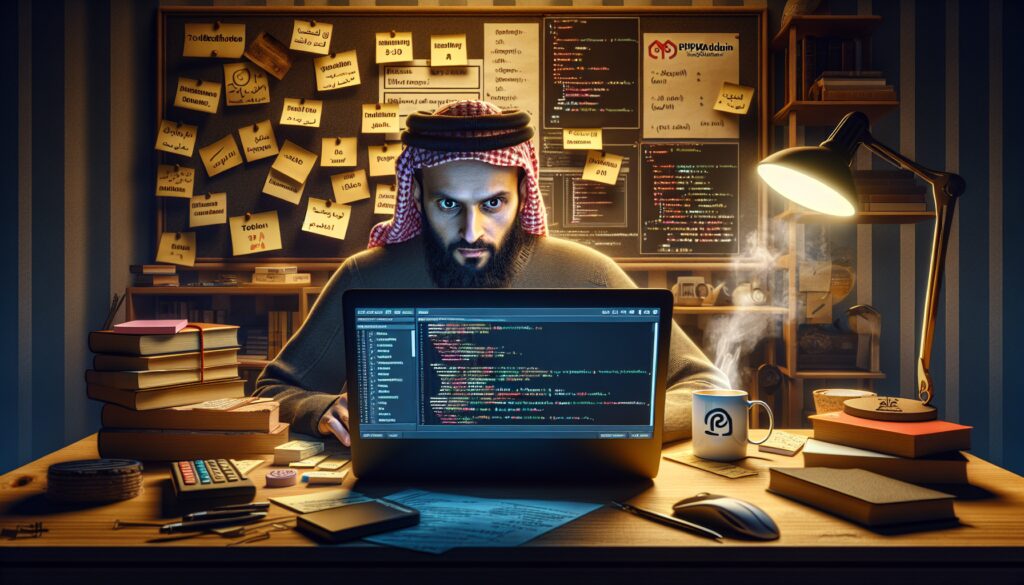

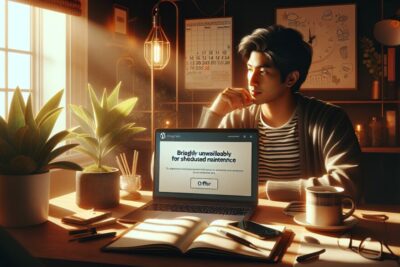



Otros temas WordPress interesantes...